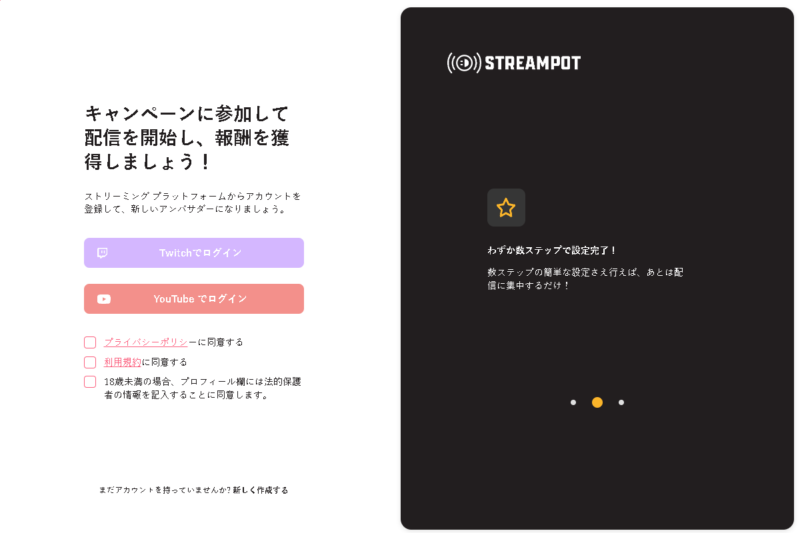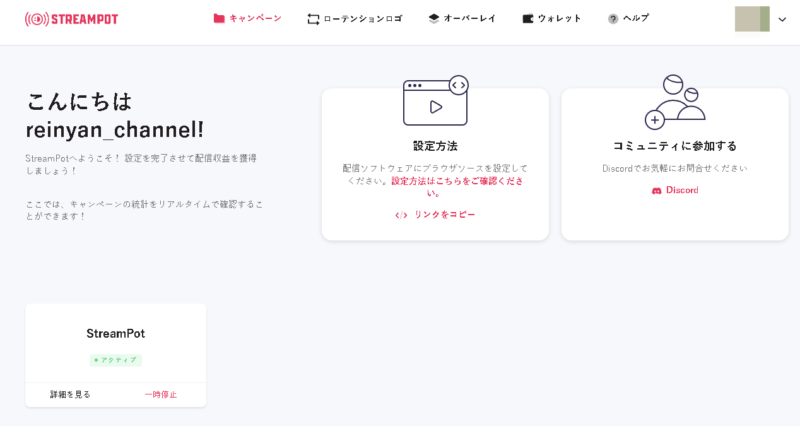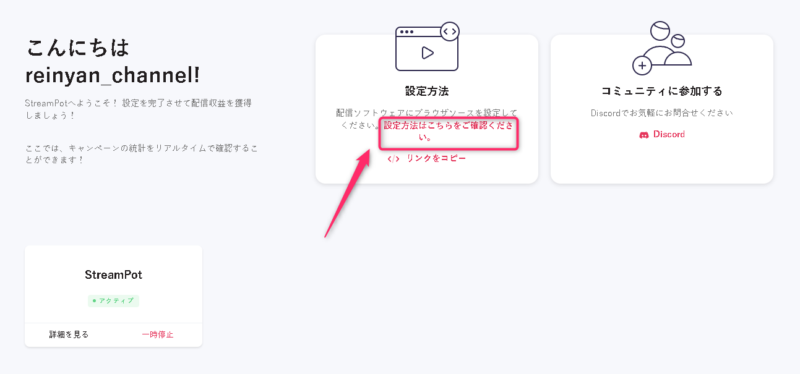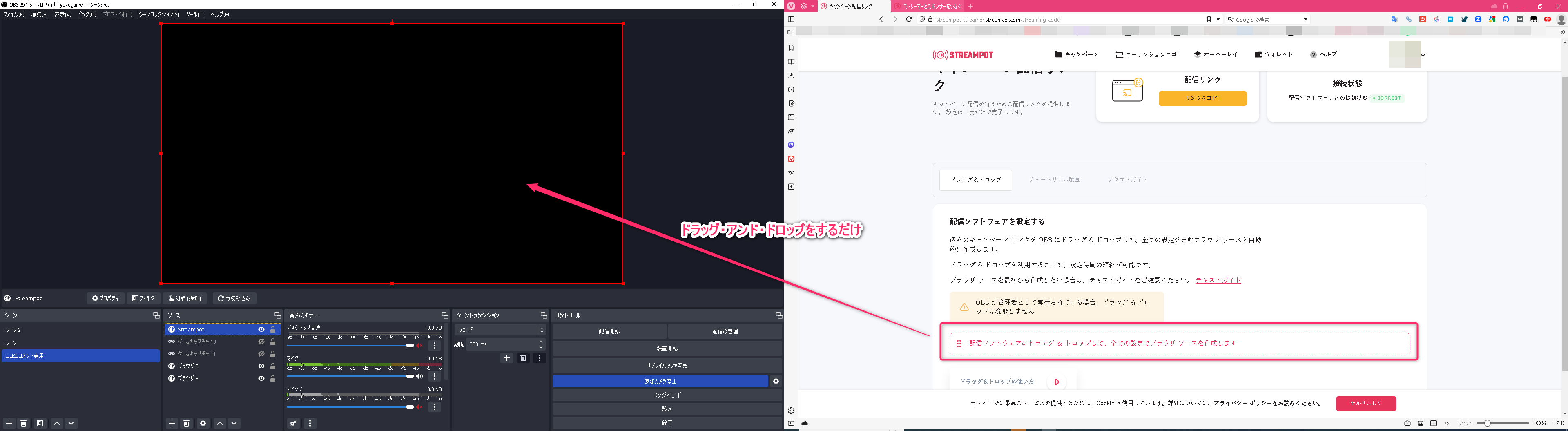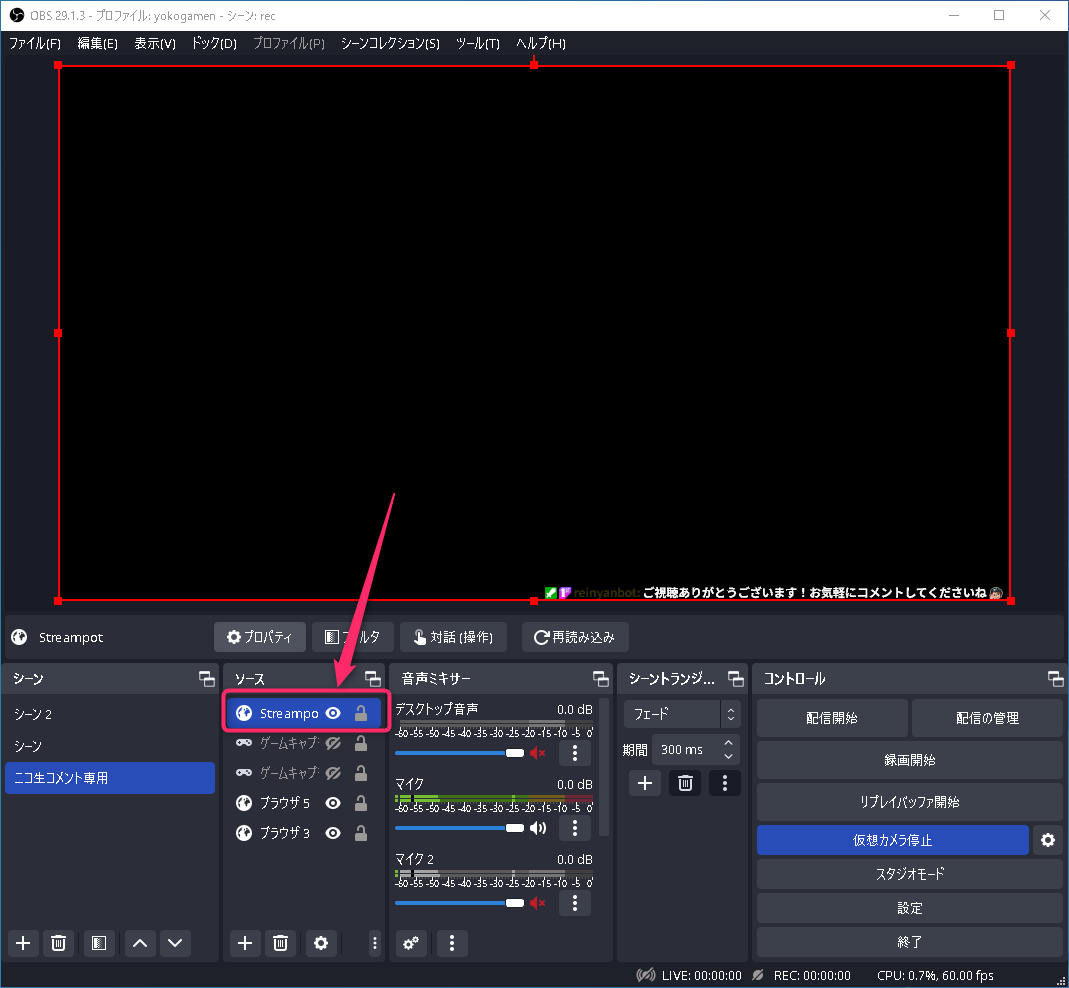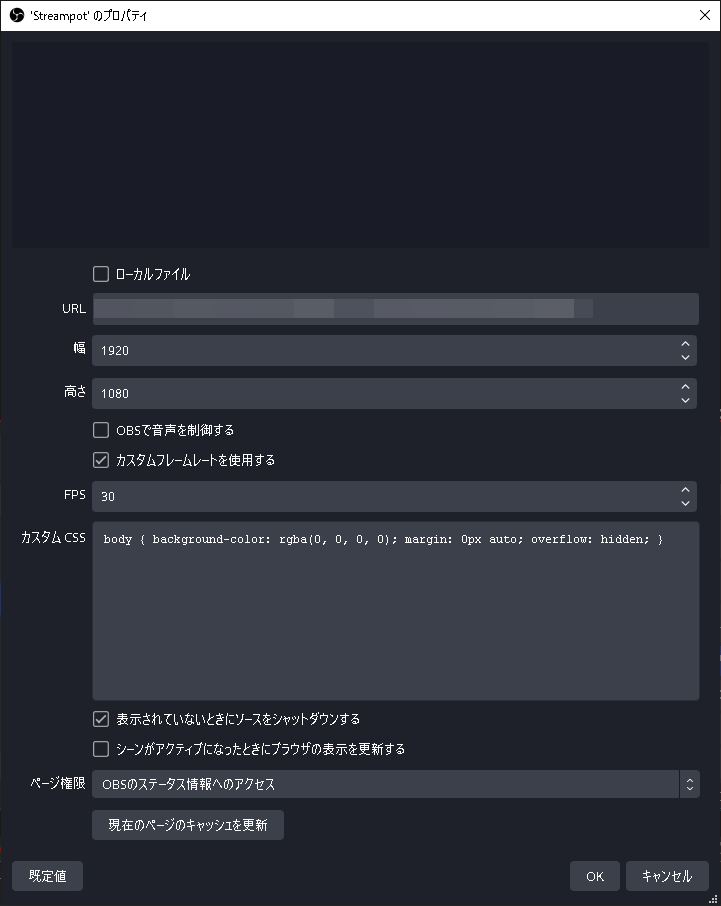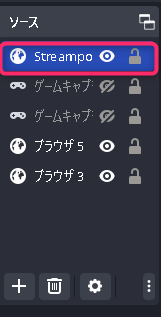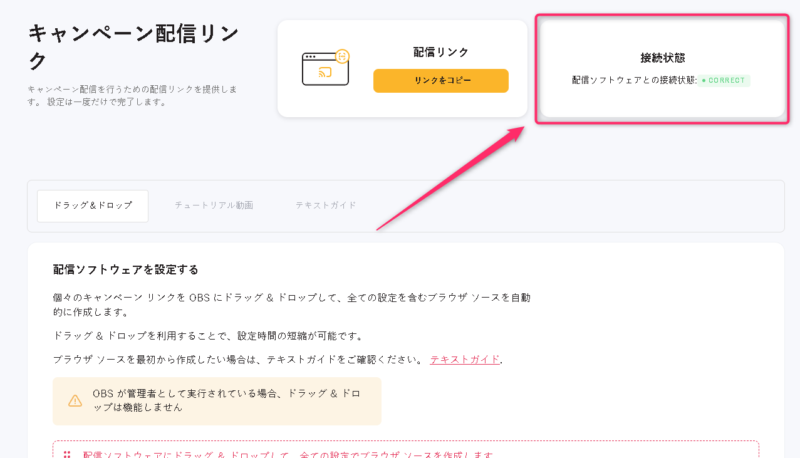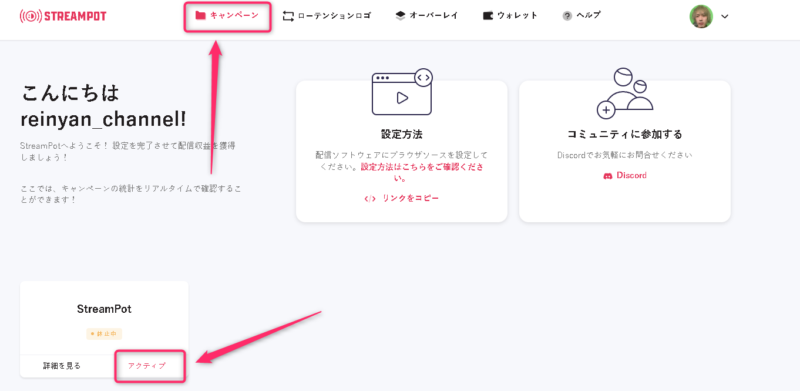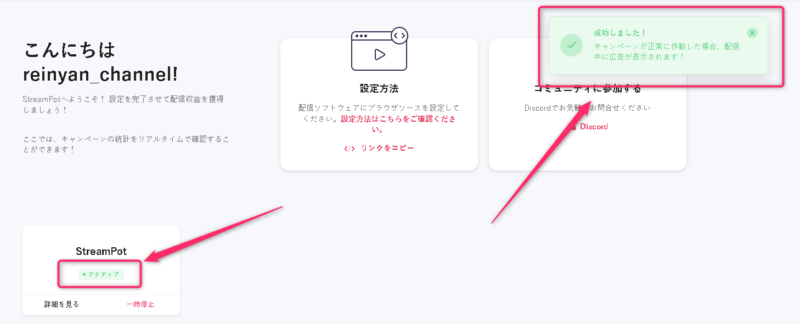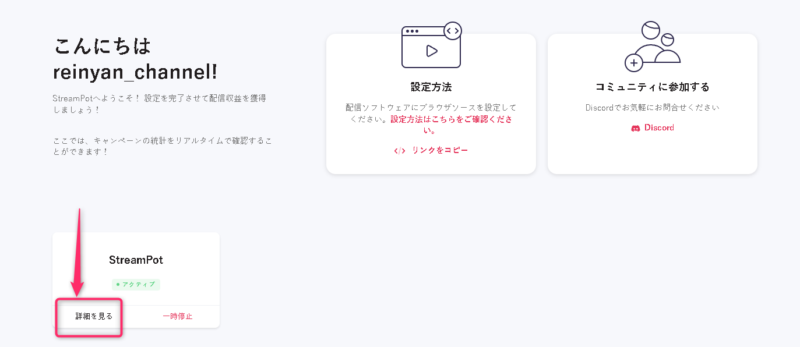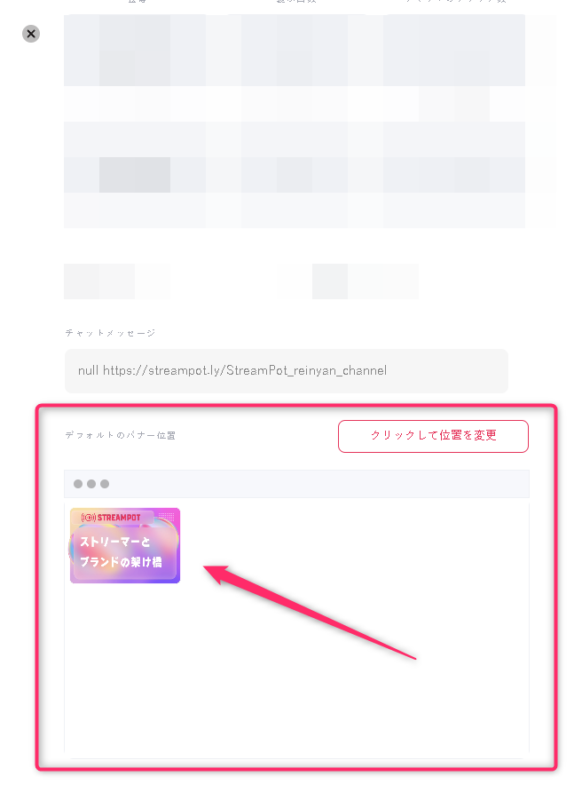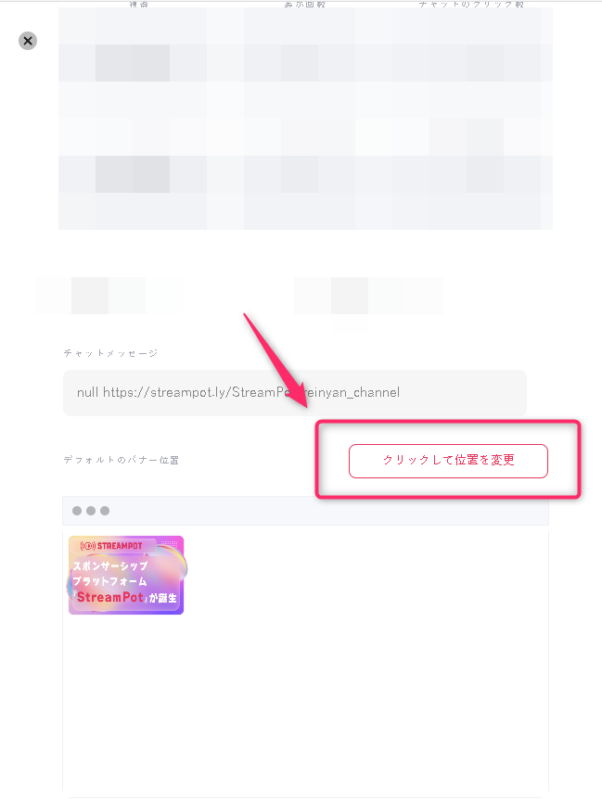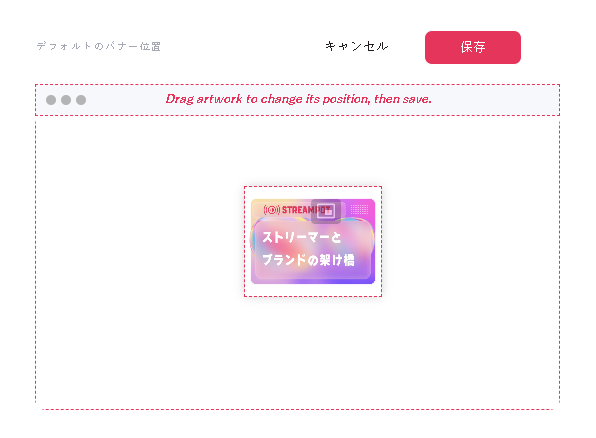みなさんおはこんばんちは(@ReinyaNchannel)です
配信をこよなく愛している者です。Twitchという配信サイトで活動しています。是非以下のからフォローお願いします
配信者の収益をスポンサーシップ強力サポートできる「StreamPot」が凄いというのが巷の噂で流れ込んできた
配信中にオーバーレイとしてスポンサーバナーを配信画面に表示するだけで収益が発生することもあります
StreamPot公式サイト
StreamPotの公式サイトはこちら
-
-
ストリーマーとスポンサーをつなぐ次世代の スポンサーシッププラットフォーム 『STREAMPOT』 – ストリーマーたちは自分たちの情熱を 追求しながら収益を得ることができ、 スポンサーはZ世代へのリーチを 実現することができます。
streampot.net
StreamPot公式Twitter
StreamPotの公式Twitterはこちら
-
-
https://twitter.com/StreamPot_JP
twitter.com
StreamPot公式Discord
キャンペーンなどの告知はDiscordでも行っている
-
-
StreamPot
Check out the StreamPot community on Discord - hang out with ...
discord.com
StreamPotの凄いところ
ポイント
- スポンサーの種類、数、表示頻度など自由に設定できる
- ストリーマーの自由な配信活動が制限されることない
- スポンサーのオーバーレイを配信画面に表示するだけ収益が可能
- 特別な契約は無し
- 無料で利用できる
- 収益は銀行口座に振込

筆者はすでにこのサービスを利用している
対応配信プラットフォーム
今現在対応配信プラットフォームは
- Twitch
- YouTube
この2つのみ対応されている
今後プラットフォームは増えるかもしれませんが、今現在では2つのみ
StreamPotのオーバーレイを配信画面に表示する方法
スポンサーバナーをオーバーレイとして配信画面に表示する方法を説明していきます
キャンペーンに参加するには
- Twitch
- YouTube
のどちらかにログインする必要があります
筆者はTwitchでログインしています。それに伴いTwitchでの連携での説明になるのであしからず。YouTubeでログインする場合は同じような手順でログインすることできます
ログインするとこのよう画面に移る
今回は画像付きで説明するので安心してください
設定方法はこちらを確認してください。をクリックする
配信画面にオーバーレイとして表示する方法は2種類
- ドラッグ・アンド・ドロップでやる場合
- 手動でやる場合

正直ドラッグ・アンド・ドロップのほうが楽です
ドラッグ・アンド・ドロップでやる方法
ドラッグ・アンド・ドロップでやる場合の説明をしていきます
配信ソフトウェアにドラッグ&ドロップして、全ての設定でブラウザソースを作成しますをOBSのプレビュ画面にドラッグ&ドロップにするだけの簡単の作業です
追加したらソースのところにStreampotというソースが追加されています
ドラッグ&ドロップをするだけで特別な設定は要りません
すでに設定されている状態でソースが追加されます
そしてソースの順番なのですが、一番上にしてあげてください
ソースの設定ができれば、接続状況を確認していきます
CONNECTになれば接続は完了になります
最後にスポンサーバナーの表示をするためにアクティブにしていきます
- キャンペーンをクリック
- アクティブをクリック
アクティブにすると成功しましたと通知が鳴ります
また、アクティブの緑色に変化します
これでスポンサーバナーが時間が経てば表示すると思います
手動で追加する場合
手動でやる場合は以下の手順でやると良い
画像を使わないで、手順だけ説明していきます
- リンクをコピー
- OBS等の配信ソフトを開く
- 新しいソースを追加
- ブラウザを選択
- サイズ(解像度):幅1920x高さ1080にする
- FPSは30にする
- 表示されていないときにソースをシャットダウンするにチェックを入れる
- ソースの順番を一番上に設定
スポンサーバナーの位置調整のやり方
スポンサーバナーの位置調整のやり方を説明していきます
詳細を見るをクリックする
詳細を見るをクリックするとバナー位置が下らへんにあります
位置調整はこのボタンをクリック
バナーの位置調整は各自好きな場所に配置する良い
まとめ
特別な契約なしに配信の収益のサポートができるStreamPotは良いサービスかとおもいます
現時点の記事ではスポンサーは少ないようですが、今後に期待したいところです
筆者も早速導入しているので、なにか変化が起これば記事にしていきたいと思います
では、なにかありましたら記事をあげます